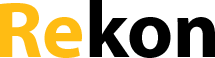excel怎么快速下拉
admin
2025-09-29 15:42:45
在使用Excel处理数据时,经常需要填充单元格,尤其是当需要填充一系列相同的数据或按照某种规律递增/递减的数据时,快速下拉功能就显得尤为重要。下面,我们就来详细讲解几种在Excel中实现快速下拉的方法。
**一、填充相同数据**
1. **直接拖动填充柄**:
选中你想要复制的单元格或单元格区域,将鼠标移动到选中区域的右下角,此时会出现一个小方块,这就是填充柄。点击并向下拖动填充柄,松开鼠标后,你会发现被拖动的区域已经被填充了与选中单元格相同的数据。
2. **使用快捷键Ctrl+D**:
如果你已经选中了需要填充的单元格或单元格区域,可以直接按下Ctrl+D组合键,这样也能实现快速填充相同数据的效果。
**二、填充序列数据**
1. **数字递增/递减**:
在第一个单元格中输入起始数字,然后在下一个单元格中输入下一个数字。选中这两个单元格,将鼠标移动到第二个单元格的右下角填充柄处,向下拖动。Excel会自动识别这是一个数字序列,并按照你设定的规律进行填充。
2. **日期递增**:
与数字递增类似,输入起始日期和下一个日期,然后选中这两个单元格并向下拖动填充柄。Excel会按照日期的规律进行填充。
3. **自定义序列填充**:
Excel还支持自定义序列填充。在“选项”中的“高级”选项卡里,可以找到“编辑自定义列表”的选项。在这里,你可以定义自己的序列,然后在需要填充的时候,按照上述方法拖动填充柄,Excel就会按照你自定义的序列进行填充。
掌握这些快速下拉的方法,可以大大提高你在Excel中处理数据的效率。无论是填充相同数据还是序列数据,都能轻松应对。